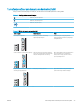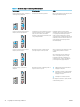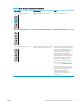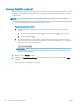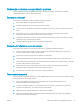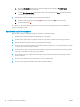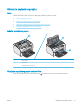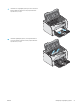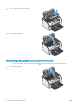HP LaserJet Pro M11-M13 - User guide
a. Na kartici Information (Informacije) na ugrađenom Web serveru, kliknite na Print Info Pages
(Štampanje stranica sa informacijama).
b. U oblasti Print Cleaning Page (Odštampaj stranicu za čišćenje), kliknite na Print (Odštampaj) da biste
odštampali stranicu za čišćenje.
5. Odštampajte stranicu sa konguracijom da biste testirali štampač.
a. Pritisnite i držite dugme Cancel (Otkaži) dok lampica spremnosti ne počne da trepće.
b. Pustite dugme Otkaži .
Ako nijedan od ovih koraka nije rešio problem, možda je neophodno servisiranje štampača. Kontaktirajte HP
službu za korisničku podršku.
Sprečavanje zaglavljivanja papira
Da bi što ređe dolazilo do zaglavljivanja papira, pokušajte sa sledećim rešenjima.
1. Koristite samo papir koji ispunjava HP specikacije za ovaj štampač.
2. Koristite papir koji nije zgužvan, savijen ili oštećen. Ako je potrebno, koristite papir iz drugog pakovanja.
3. Nemojte koristiti papir koji je već korišćen za štampanje ili kopiranje.
4. Vodite računa da ne prepunite ležište. Ako je ležište prepunjeno, uklonite ceo ris papira iz ležišta, poravnajte
ris papira, zatim vratite deo papira u ležište.
5. Vodite računa da vođice za papir u ležištu budu pravilno podešene za format papira koji se koristi. Podesite
vođice tako da dodiruju ris papira, ali da ga ne savijaju.
6. Ako štampate na teškom, reljefnom ili perforiranom papiru, koristite funkciju ručnog umetanja i umećite
jedan po jedan list.
7. Proverite da li je ležište ispravno kongurisano za vrstu i veličinu papira.
8. Utvrdite da li je okruženje uređaja u okviru preporučenih specikacija.
48 Poglavlje 6 Rešavanje problema SRWW